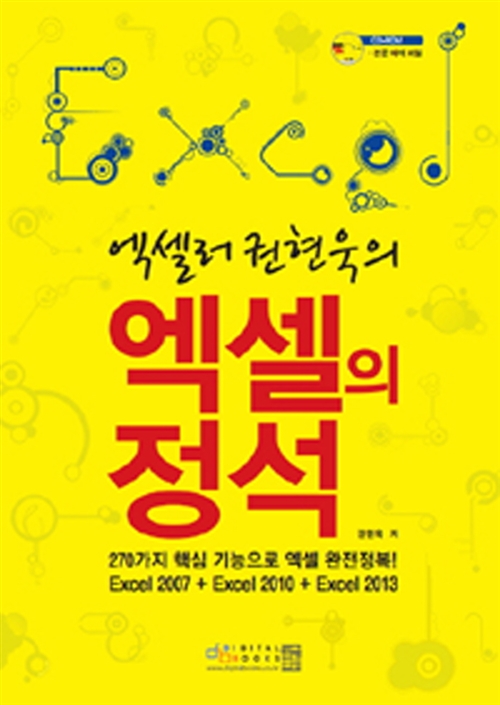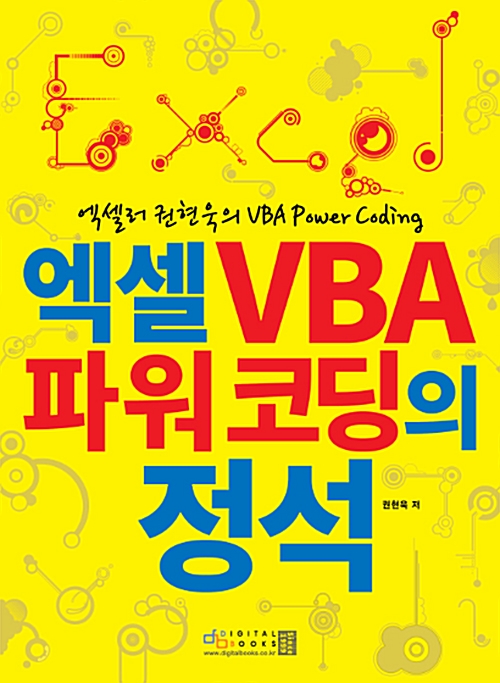들어가기 전에
단순함에도 불구하고 Excel의 COUNT 함수는 다섯 가지 변형을 포함하며 각 변형은 많은 계산 작업을 실행하도록 맞춤화되어 있습니다. 각 함수는 기본 계산을 실행하는 것처럼 보일 수 있지만 다른 Excel 함수와 통합되면 더욱 강력해집니다. Excel의 Count 계열 함수에 대해 전반적으로 다루고 있습니다.

※ 이 글은 아래 기사 내용을 토대로 작성되었습니다만, 필자의 개인 의견이나 추가 자료들이 다수 포함되어 있습니다.
- 원문: What Is Count in Excel and How to Use Count Function?
- URL: https://www.simplilearn.com/tutorials/excel-tutorial/count-in-excel
Excel의 COUNT 수식이란 무엇인가요?
COUNT는 지정된 범위 내에서 숫자 값이 포함된 셀 수를 계산하는 Excel 함수입니다. 이는 사용자가 데이터 세트의 숫자 항목 수량을 신속하게 결정하는 데 도움이 됩니다. Excel의 COUNT 수식에는 빈 셀과 텍스트나 오류가 포함된 셀을 제외하고 숫자, 날짜 및 시간이 포함됩니다. 이 다용도 함수는 데이터 분석 , 보고서 생성, 데이터 세트 검증 과 같은 다양한 작업에 유용합니다.
다음 영상과 함께 보면 더욱 이해하기 쉽습니다.
COUNTA 함수는 무엇을 수행하나요?
Excel의 COUNTA 함수는 지정된 범위 내에서 비어 있지 않은 셀의 수를 계산하는 강력한 도구입니다. 숫자 값이 포함된 셀만 계산하는 COUNT 함수와 달리 COUNTA는 텍스트, 숫자, 논리값(TRUE 또는 FALSE), 오류, 심지어 빈 문자열("")을 포함한 모든 유형의 데이터가 포함된 셀의 개수를 계산합니다.
다음은 COUNTA 함수의 기능과 이를 효과적으로 사용할 수 있는 방법에 대한 자세한 내용입니다.
비어 있지 않은 셀 계산
COUNTA 함수의 주요 목적은 주어진 범위 내에서 비어 있지 않은 셀의 총 개수를 계산하는 것입니다. 이는 데이터 세트의 완전성 또는 점유율을 결정하는 간단하고 효율적인 방법을 제공합니다.
혼합 데이터 유형 처리
COUNTA는 광범위한 데이터 유형을 처리할 수 있다는 점에서 다재다능합니다. 데이터 세트에 텍스트, 숫자, 날짜 또는 기타 다양한 유형의 정보가 포함되어 있는지 여부에 관계없이 COUNTA는 내용에 관계없이 비어 있지 않은 모든 셀을 계산합니다.
빈 문자열 포함
COUNTA는 빈 문자열("")이 포함된 셀도 계산합니다. 셀이 비어 있는 것처럼 보이지만 빈 문자열을 반환하는 수식이 포함되어 있는 경우 COUNTA는 해당 셀을 채워진 셀로 간주하여 개수에 포함합니다.
빈 셀 제외
COUNTA는 모든 내용이 포함된 셀을 계산하지만 실제로 빈 셀은 제외합니다. 셀에 데이터나 수식이 포함되어 있지 않으면 COUNTA는 셀을 계산하지 않습니다. 이 동작은 COUNTA를 숫자 값이 있는 셀만 포함하는 COUNT와 같은 함수와 구별합니다.
적용 사례
COUNTA는 Excel에서 다양한 실제 응용 프로그램을 제공합니다.
- 데이터 검증: COUNTA를 사용하여 양식이나 데이터 세트의 모든 필수 필드를 채웁니다.
- 데이터 분석: COUNTA를 사용하여 데이터 유형에 관계없이 데이터 세트 의 총 항목 수를 결정합니다.
- 조건부 서식: 범위 내 비어 있지 않은 셀의 개수를 기준으로 조건부 서식을 적용합니다.
구문
COUNTA 함수의 구문은 간단합니다.
=COUNTA(값1, [값2], ...)
''' 값1, 값2...: 개수에 포함하려는 값 또는 셀 참조
''' 최대 255개의 인수를 지정 가능
결과
COUNTA 함수를 입력하고 계산할 범위 또는 값을 지정하면 Excel은 지정된 범위 내에서 비어 있지 않은 셀의 총 개수를 반환합니다.
Excel에서 COUNT와 COUNTA의 차이점은 무엇인가요?
Excel에서 COUNT와 COUNTA의 주요 차이점은 지정된 범위 내에서 계산되는 데이터 유형에 있습니다.
COUNT 함수
- 숫자 값 계산: COUNT는 숫자 값을 포함하는 지정된 범위 내의 셀 수를 계산합니다. 텍스트, 논리값(TRUE 또는 FALSE), 오류, 빈 문자열("") 또는 기타 숫자가 아닌 데이터가 포함된 셀은 무시됩니다.
- 예: {10, "Apple", TRUE, 5, "", #VALUE!}와 같은 숫자가 포함된 셀 범위가 있는 경우, COUNT는 숫자 값(10과 5)만 계산하여 2를 반환).
COUNTA 함수
- 비어 있지 않은 셀 계산: COUNTA는 지정된 범위 내에서 비어 있지 않은 셀 수를 계산합니다. 여기에는 텍스트, 숫자, 논리값(TRUE 또는 FALSE), 오류, 빈 문자열("") 등 모든 유형의 데이터가 포함된 셀이 포함됩니다.
- 예: 이전 {10, "Apple", TRUE, 5, "", #VALUE!}와 동일한 범위를 사용하면 COUNTA는 데이터 유형에 관계없이 비어 있지 않은 모든 셀을 계산하므로 5를 반환합니다.
COUNTBLANK를 어떻게 사용하나요?
COUNTBLANK는 Microsoft Excel이나 Google Sheets와 같은 스프레드시트 소프트웨어에서 일반적으로 사용되는 함수로 지정된 범위 내의 빈 셀 수를 계산합니다. 이 기능은 특히 누락되거나 불완전한 정보를 신속하게 식별해야 하는 대규모 데이터 세트를 처리할 때 다양한 데이터 분석 작업 에 유용할 수 있습니다.
COUNTBLANK 함수의 구문에는 일반적으로 분석하려는 셀 범위를 지정하는 작업이 포함되며, 기본 구문은 다음과 같습니다.
COUNTBLANK(범위)
''' 빈 셀을 계산하려는 셀 범위
함수에 셀 참조를 직접 입력하여 셀 범위를 수동으로 선택하거나 마우스를 사용하여 원하는 셀을 클릭하고 끌어 범위를 선택할 수 있습니다.
=COUNTBLANK(A1:A10)
데이터 세트가 동적이고 데이터를 추가하거나 제거할 때 COUNTBLANK 함수가 자동으로 조정되도록 하려면 명명된 범위 또는 구조적 참조를 사용할 수 있습니다.
=COUNTBLANK(Data!$A:$A)
여기서 Data는 데이터가 있는 워크시트의 이름을 나타내고 $A:$A는 A열 전체를 뜻합니다.
COUNTBLANK를 다른 함수와 결합하여 보다 복잡한 분석을 수행할 수 있습니다. 예를 들어, 범위에서 빈 셀의 백분율을 계산할 수 있습니다.
=COUNTBLANK(A1:A10) / COUNTA(A1:A10)
여기서 COUNTA는 범위 내 비어 있지 않은 셀의 총 개수를 계산하여 공백의 비율을 계산할 수 있습니다.
조건문(예: IF 또는 SUMIF) 내에서 COUNTBLANK를 사용하여 특정 기준에 따라 빈 셀의 개수를 계산할 수도 있습니다.
=SUMIF(A1:A10, "<>", "")
이 수식은 A1:A10 범위에서 비어 있지 않은 셀의 수를 계산합니다.
범위에 오류 값(예: #N/A 또는 #VALUE!)이 포함된 경우 COUNTBLANK는 해당 값을 빈 셀로 계산하지 않습니다. 이러한 오류 값을 계산에 포함하려면 추가 기능을 사용하여 데이터를 전처리해야 할 수도 있습니다.
COUNTBLANK 함수를 입력하면 Excel 또는 Google Sheets는 지정된 범위 내의 빈 셀 수를 계산하고 수식을 입력한 셀에 결과를 표시합니다.
COUNTIF를 어떻게 사용하나요?
COUNTIF는 특정 기준을 충족하는 지정된 범위 내의 셀 수를 계산할 수 있는 Microsoft Excel 또는 Google Sheets와 같은 스프레드시트 소프트웨어의 강력한 기능입니다. 이 기능은 간단한 계산부터 보다 복잡한 조건부 계산까지 다양한 데이터 분석 작업에 유용하고 유용합니다.
COUNTIF 함수의 구문에는 일반적으로 분석할 셀 범위와 적용할 기준을 지정하는 작업이 포함됩니다. 기본 구문은 다음과 같습니다.
COUNTIF(범위, 기준)
''' 범위: 계산하려는 셀 범위
''' 기준: 셀이 계산되기 위해 충족해야 하는 조건 지정
다른 함수와 마찬가지로 함수에 셀 참조를 수동으로 입력하거나 마우스를 사용하여 원하는 셀을 클릭하고 끌어 범위를 선택할 수 있습니다.
=COUNTIF(A1:A10, ">10")
A1부터 A10까지의 범위에서 10보다 큰 값을 갖는 셀의 수를 계산합니다.
필요에 따라 기준을 다양하게 지정할 수 있습니다. 숫자, 텍스트, 논리식, 와일드카드 또는 다른 셀에 대한 참조일 수도 있습니다. 다음은 몇 가지 예입니다.
- 숫자: "=10", ">5", "<100"
- 텍스트: "Apple", "<>Banana"("Banana"와 동일하지 않음)
- 논리값: "=TRUE", "=FALSE"
- 와일드카드: "app*", "*dog*"("app" 또는 "dog"를 포함하는 단어)
여러 함수를 중첩하거나 AND 또는 OR와 같은 논리 연산자를 사용하여 여러 기준과 함께 COUNTIF를 사용할 수 있습니다.
=COUNTIF(A1:A10, ">5") + COUNTIF(A1:A10, "<10")
A1부터 A10까지의 범위에서 5보다 크거나 10보다 작은 값을 갖는 셀의 개수를 계산합니다.
COUNTBLANK와 마찬가지로 데이터를 추가하거나 제거할 때 자동으로 조정되는 동적 범위에 대해 명명된 범위 또는 구조화된 참조를 사용할 수 있습니다.
보다 고급 분석을 위해 COUNTIF를 다른 함수와 결합할 수 있습니다. 예를 들어, 특정 기준을 충족하는 셀의 백분율을 계산할 수 있습니다.
=COUNTIF(A1:A10, ">5") / 개수(A1:A10)
이 수식은 A1부터 A10까지의 범위에서 5보다 큰 값을 갖는 셀의 비율을 계산합니다.
COUNTIF 함수를 입력하면 Excel 또는 Google Sheets는 지정된 기준에 맞는 지정된 범위 내의 셀 수를 계산하고 수식을 입력한 셀에 결과를 표시합니다.
COUNTIFS를 어떻게 사용하나요?
COUNTIFS는 Microsoft Excel이나 Google Sheets와 같은 스프레드시트 소프트웨어에서 사용할 수 있는 고급 함수로, 여러 기준을 충족하는 지정된 범위 내의 셀 수를 계산할 수 있습니다. 이 함수는 여러 조건에 따라 데이터를 동시에 분석해야 할 때 특히 유용합니다.
COUNTIFS 함수의 구문에는 여러 범위와 해당 기준을 지정하는 작업이 포함됩니다. 기본 구문은 다음과 같습니다.
COUNTIFS(범위1, 기준1, [범위2, 기준2], ...)
''' 최대 127개의 범위/기준 쌍 포함 가능
범위 및 기준 선택: 분석할 셀과 각 범위에 적용할 기준을 지정해야 합니다. 마우스를 사용하여 원하는 셀을 클릭하고 끌거나 셀 참조를 수동으로 입력하여 범위를 선택할 수 있습니다.
=COUNTIFS(A1:A10, ">5", B1:B10, "<10")
이렇게 하면 5보다 큰 값을 포함하는 A1:A10 범위의 셀 수와 동시에 10보다 작은 값을 포함하는 B1:B10 범위의 셀 수를 계산합니다.
COUNTIFS 함수 내에 추가 범위/기준 쌍을 추가하여 여러 기준 쌍을 지정할 수 있습니다. 각 쌍은 쉼표로 구분되어야 합니다.
=COUNTIFS(A1:A10, ">5", B1:B10, "<10", C1:C10, "사과")
이렇게 하면 5보다 큰 값이 포함된 A1:A10 범위, 10보다 작은 값이 포함된 B1:B10 범위 및 "사과" 텍스트가 포함된 C1:C10 범위에 있는 셀 수를 계산합니다.
다른 함수와 마찬가지로 데이터를 추가하거나 제거할 때 자동으로 조정되는 동적 범위에 대해 명명된 범위 또는 구조화된 참조를 사용할 수 있습니다.
보다 고급 분석을 위해 COUNTIFS를 다른 함수와 결합할 수 있습니다. 예를 들어, 특정 기준을 충족하는 셀의 백분율을 계산할 수 있습니다.
=COUNTIFS(A1:A10, ">5", B1:B10, "<10") / COUNT(A1:A10)
이 수식은 지정된 범위에서 기준을 충족하는 셀의 비율을 계산합니다.
COUNTIFS 함수를 입력하면 Excel 또는 Google Sheets는 지정된 기준을 충족하는 지정된 범위 내의 셀 수를 계산하고 수식을 입력한 셀에 결과를 표시합니다.
'Excel' 카테고리의 다른 글
| 내가 대부분의 스프레드시트에서 조건부 서식을 사용하는 이유 (0) | 2024.06.12 |
|---|---|
| 스프레드시트 개선을 위한 Excel 데이터 정리 팁과 요령 11가지 (0) | 2024.06.11 |
| 코드가 필요 없는 Excel 데이터 분석 팁과 요령 (0) | 2024.06.09 |
| Excel 대화형 대시보드를 사용하여 재무를 관리하는 방법 (0) | 2024.06.08 |
| 웹에서 Microsoft Excel로 데이터를 가져오는 방법 (0) | 2024.06.07 |